Configurações Relatórios e notificações (QSC)
Sobre Relatórios e configurações de notificações
Você pode ser notificado sobre uma variedade de ações que ocorrem no Social Connect. A seção Relatórios e notificações das configurações da conta permite configurar relatórios recorrentes dashboard, visualizar notificações geradas por receitas de automação e definir configurações de notificação para publicação de conteúdo.
Para acessar essas configurações, vá para Configurações da conta e clique na guia Relatórios e notificações.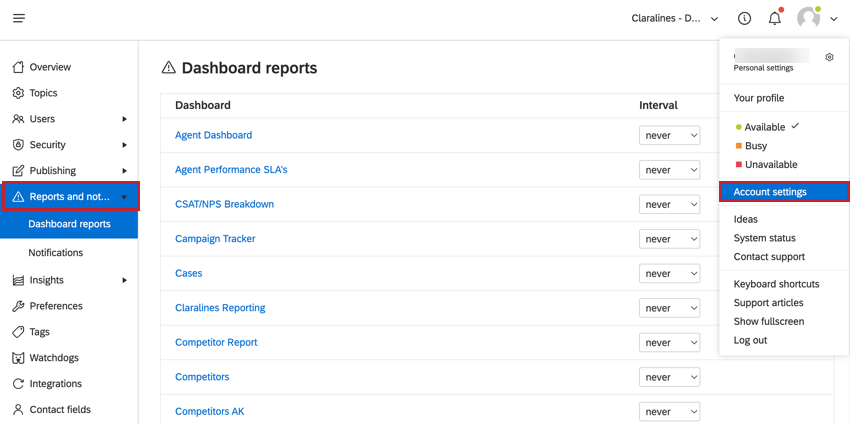
Relatórios Dashboard
Você pode receber um relatório recorrente por e-mail sobre qualquer um de seus painéis personalizados. Para configurar o relatório:
- Vá para a seção relatórios Dashboard em Relatórios e notificações.
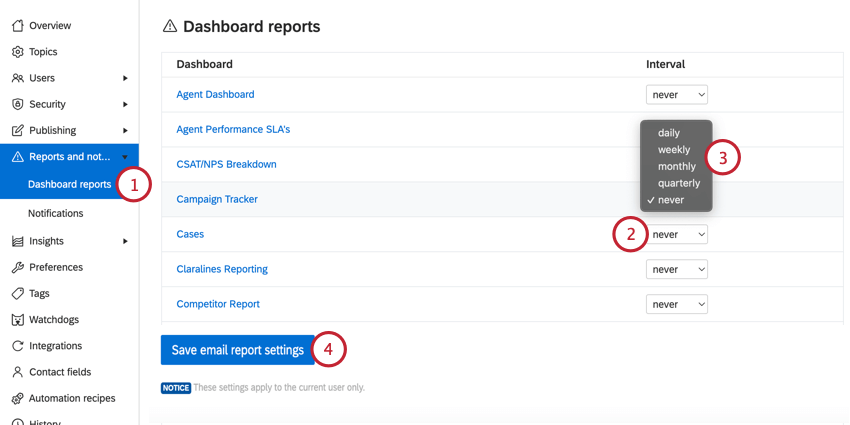
- Clique no menu suspenso na coluna Intervalo avançar do dashboard ao qual você deseja adicionar um relatório.
- Escolha a frequência com que você deseja receber o relatório dashboard. Suas opções incluem:
- Diariamente: Receba um relatório por e-mail todos os dias.
- Semanal: Receba um relatório por e-mail toda semana. Você pode escolher o dia da semana em que receberá o relatório.
- Mensalmente: Receba um relatório por e-mail todo mês. Você pode escolher o dia do mês em que receberá o relatório.
- Trimestralmente: Receba um relatório por e-mail uma vez por trimestre, no primeiro dia do trimestre (1º de janeiro, 1º de abril, 1º de julho e 1º de outubro).
- Nunca: Não enviar um relatório por e-mail para esse dashboard.
- Clique em Salvar configurações de relatório de e-mail.
Gerenciamento de Relatórios Dashboard como administrador
Se você for um administrador conta ou tiver permissões de visualização e edição para todos os painéis em sua função de usuário, poderá editar e revisar todas as assinaturas de relatório de um determinado dashboard.
- Navegue até a guia Insights.
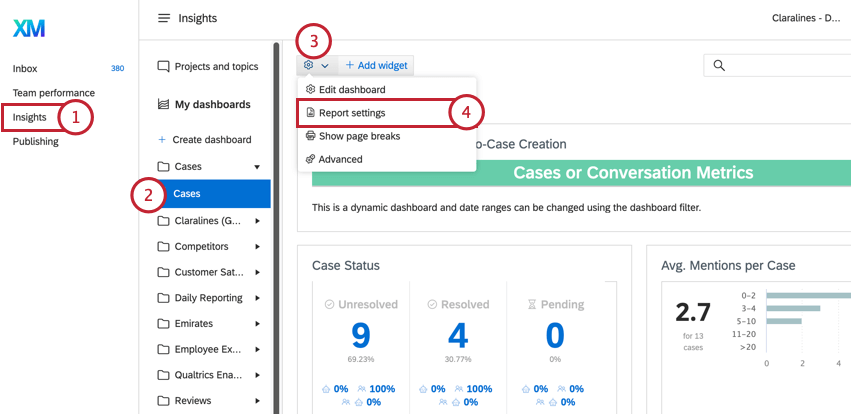
- Selecione o dashboard que deseja gerenciar.
- Clique no ícone de engrenagem.
- Selecione Configurações de relatório.
- Para interromper o envio de um relatório a um usuário, clique no ícone lixeira lixeira avançar do usuário.
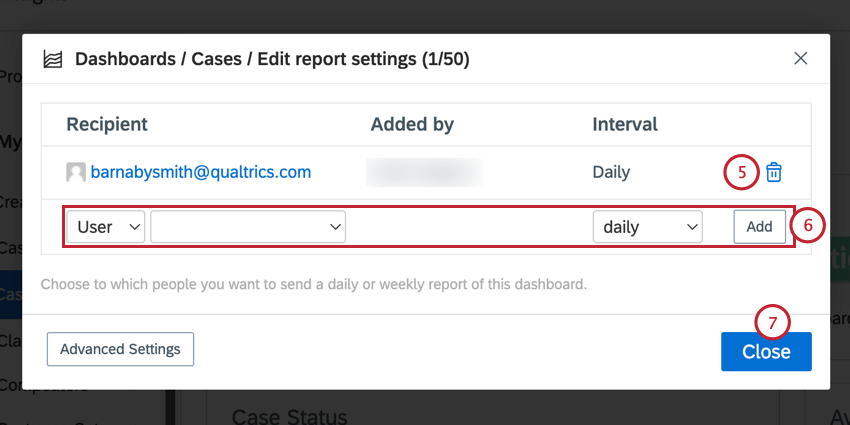
- Para começar a enviar um relatório a um usuário, selecione User (Usuário ) e, em seguida, o nome de usuário do usuário, ou selecione Email (E-mail ) e digite o endereço de e-mail do usuário. Em seguida, escolha a frequência com que eles devem receber o relatório. Quando terminar, clique em Add (Adicionar).
- Clique em Fechar para salvar suas alterações.
Notificações
A seção Notificações de Relatórios e notificações permite visualizar as notificações criadas por receitas de automação e configurar notificações para a publicação de eventos. Esta página está dividida em duas seções, descritas a seguir.
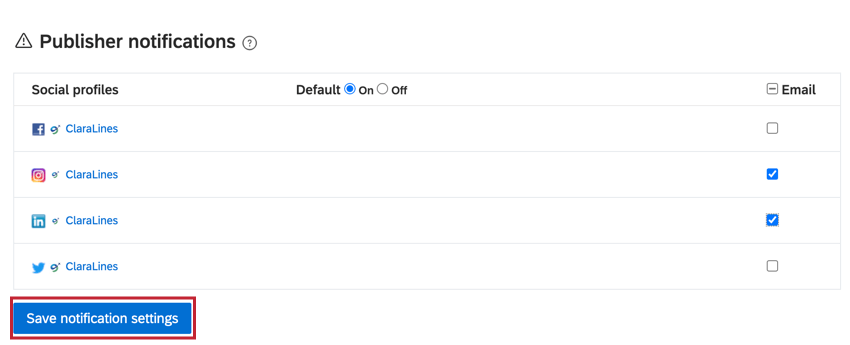
Notificações de automação
A seção Notificações de automação mostra todas as notificações que são criadas como parte de uma receita de automação. Clique no ícone de engrenagem para editar a receita de automação. Clique no ícone lixeira lixeira para excluir a receita de automação.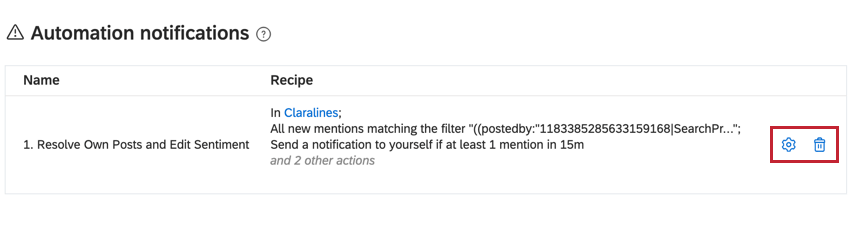
Notificações do editor
A seção Notificações do editor permite configurar notificações para a publicação de eventos em seus diferentes perfis sociais. Uma notificação será enviada se uma postagem estiver aguardando aprovação ou se uma postagem programada não tiver sido enviada.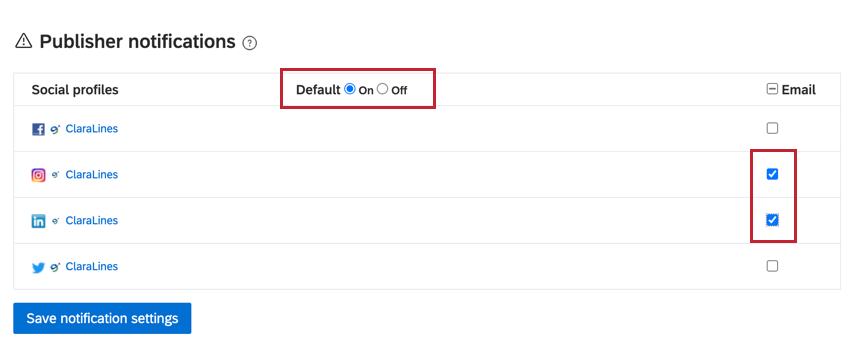
Para ativar as notificações do editor, altere a configuração Padrão para Ativado. Em seguida, marque a caixa avançar dos perfis sociais sobre os quais você deseja ser notificado.